Azure PowerShell 是一组 cmdlet,用于直接从 PowerShell 管理 Azure 资源。 可以在 macOS、Linux 或 Windows 上安装它。
本快速入门介绍如何使用 Azure PowerShell 创建 Azure Synapse Analytics 工作区。
如果没有 Azure 订阅,请在开始前创建一个试用 Azure 帐户。
先决条件
Azure Data Lake Storage Gen2 存储帐户
重要
Azure Synapse Analytics 工作区需要能够读取和写入所选的 Azure Data Lake Storage Gen2 帐户。 对于作为主存储帐户链接的任何存储帐户,在创建存储帐户时必须启用“分层命名空间”,如创建存储帐户中所述。
在本地安装 Azure Powershell 模块
如果选择在本地使用 PowerShell,则本文要求安装 Az PowerShell 模块,并使用 Connect-AzAccount cmdlet 连接到 Azure 帐户。 有关安装 Az PowerShell 模块的详细信息,请参阅安装 Azure PowerShell。
有关使用 Azure PowerShell 进行身份验证的详细信息,请参阅使用 Azure PowerShell 登录。
安装 Azure Synapse PowerShell 模块
重要
尽管 Az.Synapse PowerShell 模块为预览版,但你必须使用 Install-Module cmdlet 单独安装它。 此 PowerShell 模块正式发布后,它会包含在将来的 Az PowerShell 模块版本中。
Install-Module -Name Az.Synapse
使用 Azure PowerShell 创建 Azure Synapse Analytics 工作区
定义创建 Azure Synapse Analytics 工作区的资源所必需的环境变量。
变量名称 说明 存储帐户名称 现有 Azure Data Lake Storage Gen2 存储帐户的名称。 StorageAccountResourceGroup 现有 Azure Data Lake Storage Gen2 存储帐户资源组的名称。 文件共享名称 现有存储文件系统的名称。 SynapseResourceGroup 为 Azure Synapse Analytics 资源组选择新名称。 区域 选择其中一个 Azure 区域。 SynapseWorkspaceName 为新的 Azure Synapse Analytics 工作区选择唯一名称。 SqlUser 为新用户名选择一个值。 SqlPassword 选择安全密码。 客户端IP地址 正在运行 PowerShell 的系统的公共 IP 地址。 创建资源组作为 Azure Synapse Analytics 工作区的容器:
New-AzResourceGroup -Name $SynapseResourceGroup -Location $Region创建 Azure Synapse Analytics 工作区:
$Cred = New-Object -TypeName System.Management.Automation.PSCredential ($SqlUser, (ConvertTo-SecureString $SqlPassword -AsPlainText -Force)) $WorkspaceParams = @{ Name = $SynapseWorkspaceName ResourceGroupName = $SynapseResourceGroup DefaultDataLakeStorageAccountName = $StorageAccountName DefaultDataLakeStorageFilesystem = $FileShareName SqlAdministratorLoginCredential = $Cred Location = $Region } New-AzSynapseWorkspace @WorkspaceParams获取 Azure Synapse Analytics 工作区的 Web 和开发 URL:
$WorkspaceWeb = (Get-AzSynapseWorkspace -Name $SynapseWorkspaceName -ResourceGroupName $StorageAccountResourceGroup).ConnectivityEndpoints.web $WorkspaceDev = (Get-AzSynapseWorkspace -Name $SynapseWorkspaceName -ResourceGroupName $StorageAccountResourceGroup).ConnectivityEndpoints.dev创建防火墙规则以允许从计算机访问 Azure Synapse Analytics 工作区:
$FirewallParams = @{ WorkspaceName = $SynapseWorkspaceName Name = 'Allow Client IP' ResourceGroupName = $StorageAccountResourceGroup StartIpAddress = $ClientIP EndIpAddress = $ClientIP } New-AzSynapseFirewallRule @FirewallParams打开环境变量
WorkspaceWeb中存储的 Azure Synapse Analytics 工作区 Web URL 地址以访问你的工作区:Start-Process $WorkspaceWeb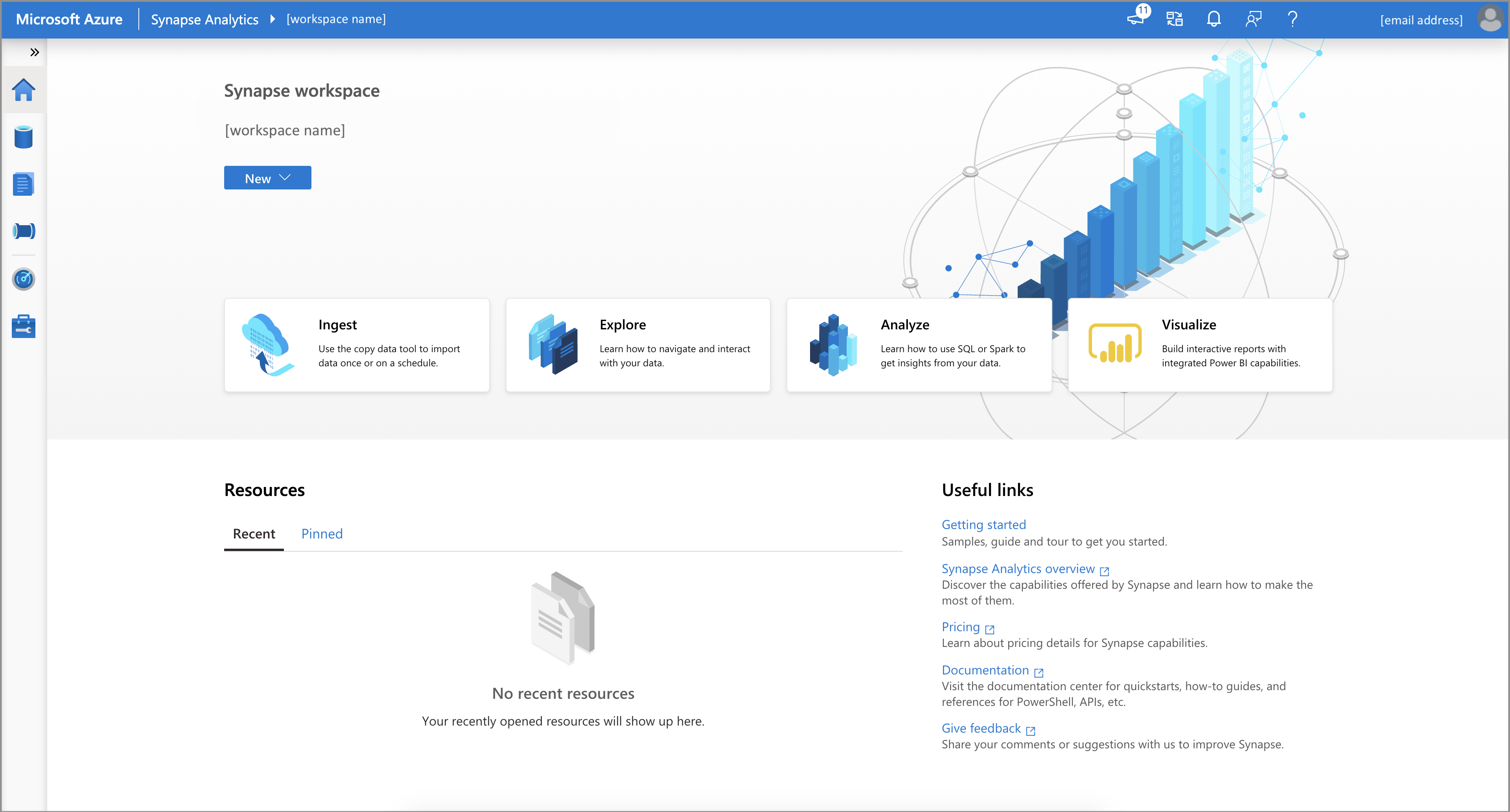
部署后,需要更多权限。
- 在 Azure 门户中,将工作区的其他用户分配到工作区中的“参与者”角色。 有关说明,请参阅使用 Azure 门户分配 Azure 角色。
- 使用 Synapse Studio 为其他用户分配适当的 Azure Synapse Analytics 基于角色的访问控制角色。
- Azure 存储帐户的所有者角色成员必须将“存储 Blob 数据参与者”角色分配给 Azure Synapse Analytics 工作区托管服务标识和其他用户。
清理资源
按照以下步骤删除 Azure Synapse Analytics 工作区。
警告
如果删除 Azure Synapse Analytics 工作区,将一并移除分析引擎,以及存储在包含的 SQL 池和工作区元数据所在的数据库中的数据。 以后将无法连接到 SQL 或 Apache Spark 终结点。 将删除所有代码工件(查询、笔记本、作业定义和管道)。
删除工作区不会影响链接到工作区的 Azure Data Lake Storage Gen2 帐户中的数据。
如果不需要本文中创建的 Azure Synapse Analytics 工作区,可以通过运行以下示例将其删除:
Remove-AzSynapseWorkspace -Name $SynapseWorkspaceNam -ResourceGroupName $SynapseResourceGroup
相关内容
接下来,可以创建 SQL 池或创建 Apache Spark 池,开始分析和探究你的数据。